概念藝術-設計您的野獸
概念藝術-設計您的野獸
介紹
為了實現本教程,最主要的是要知道我們要設計的角色,即研究他的個性以給他一個精彩的故事,分配他的角色並確定他的藝術參考以便能夠給出他的活力歸功於其色彩和足夠的氛圍。
在這個場合,我設計了一個角色,它將是一個粗魯,強壯,肥厚和多岩石的野獸,出於文明的目的而受到文明的支配和虐待,簡而言之,這是在完全敵對的環境,高溫下飼養的生物。與沙漠同時。所有這些都可以證明我的設計中存在人類遺留下的衣服,鏈條或疤痕。我邀請您提供有關這些頭腦風暴或頭腦風暴文檔的幫助,例如電影,漫畫,書籍和主要藝術參考文獻,當然,我鼓勵您介紹我的野獸並與Clip Studio的其他藝術家分享。
概念藝術
我們要做的第一件事是打開CLIP STUDIO PAINT(從現在開始使用CSP程序)並打開一個新文件以開始繪製。就我而言,我已經水平打開了A4尺寸的文檔。
文件>新建> A4水平>接受
有了空白畫布後,我們幾乎可以開始工作了。
我們通過單擊“圖層”面板中的“新圖層”圖標創建一個新圖層,默認情況下它位於右下角。
接下來,我們選擇要用來繪製的工具(例如鉛筆),在我的情況下,筆觸是我們最喜歡“真正的鉛筆”的筆觸,並在下面的兩個面板中調整所需的畫筆大小。我們還可以在下部色環中選擇線條的顏色。
準備就緒後,我們就可以開始繪製和繪製沙漠野獸的草圖了。捕獲多個想法總是有益的。我們開始做吧!
在這種情況下,我按照我的建議創建了兩個構想,但是第二個構想更適合我要發展的角色,因此,我選擇第二個構想並繼續發展。使用多個草圖非常重要,可以組合或選擇多個選項會很豐富。
線條藝術
我們已經完成了第一行,想法很明確,因此下一步是創建另一個新層(重複前面的步驟)以清理草圖。此步驟稱為藝術線條。
我們將不透明度降低到草圖圖層>創建新圖層>線條圖
注意:要更改圖層的顏色,只需單擊我在圖像中指示的灰色框,然後選擇最喜歡的圖層。這對於組織圖層很方便。
添加補遺和詳細信息
此時此刻,我們已經準備好素描和野獸的設計,這些藝術已經通過藝術線條成形。現在,我們將添加我們可以想到的細節或補充。這一步的一個好方法是考慮一下我們的野獸的歷史,就像我們在引言中前面討論的那樣,因此,我將添加一些斷鍊。
為此,我建議我們創建一個新層並使用“ Decoration”子工具,可以在左側面板中或通過按鍵盤上的字母“ B”來訪問它。當顯示“裝飾”菜單時,將出現9個小部分,我們要尋找的鏈條位於“服裝”>“金鍊條”選項卡中。不用擔心默認顏色,我們稍後會解決。
要更改字符串的顏色,我們將轉到頂部欄中的“編輯”
“編輯”>“色調校正”“色相,飽和度,照明”>我們將飽和度設置為-100。
接下來,我們在“ Chains”層中創建一個圖層蒙版,以用橡皮擦(E)擦除多餘的內容,例如喇叭的面積,因為它們位於鏈的前面。確保您在正確的圖層中。看下面的圖片。
創建堅實的基礎
在開始著色之前,我們必須創建堅實的基礎。為此,我們重新創建一個新層,並將其置於草圖和藝術線條之下。然後,我們從中等灰色開始為野獸的基礎著色,以使其具有輪廓。
陰影
對於陰影,我們重複此過程:創建一個新層,並將其放置在“ sketch”層下方,“ base”層上方。如下圖所示,我們按下“錨定到底層”按鈕。這將使我們在著色和提供陰影時不會脫離輪廓。
注意:錨定圖層時,錨定圖層上會出現一條紅色的小線。
為了給我們創建的鏈條陰影,我們必須複製“ Chain”層(圖像1)並編輯其亮度。我隱藏了上層的“鏈”層,並處理了重複的層。
“版本”>“色調校正”>“色相,飽和度,照明”>我們將亮度設置為-100。 (圖片2)。
現在鏈條是黑色的,我們應用一個小的模糊濾鏡看起來像一個陰影(圖像3和4)。
我們移除了圖層的不透明度(30%可以),(圖像5)。
我們移動陰影鏈層並激活上方的“ Chain”層(圖6)。
現在讓我們轉向野獸在地面上投射的陰影。我們複製基礎灰色層並對其進行變換(“編輯”>“變換”),直到看起來像自己的陰影為止。這是一項廣泛使用的好技術。
照明
一旦我們有了所有的陰影,就該照亮我們的野獸了。在這種情況下,光線來自左上方,因此照亮最多的區域將是背面。
顏色
是時候給我們的野獸賦予生命力了,著色的時間到了!首先,我們再次將灰色基礎層加倍,並使用油漆桶工具為其賦予藍色陰影。我將圖層放在所有圖層之上,然後放在58-60%的不透明度和圖層模式“覆蓋”上。
我們重新創建另一個新層,這次是在陰影層之上(並錨定),該陰影層又也錨定到了灰色基礎層。在這一新層中,我們提供o石色,棕色和金色,沙漠色和暖色與這種多岩石的野獸相得益彰。
賦予生命
為了給這個生物一點生命,我們將提供紋理和內部照明。
我們使用PNG(無背景)的Internet垃圾紋理並將其導入畫布(“文件”>“導入”)。
我們可以通過使用指針“ K”將其移動和/或使用“ Ctrl” + T(在Mac上為“ cmd” + T)或“編輯”>“變換”來將其放置在我們想要這些紋理的位置。
現在,我們將按“ Ctrl”鍵(在Mac上為“ cmd”),再單擊灰色“基本”層的縮略圖以將其選中。下一步是在“選擇”>“反轉選定區域”中反轉選定區域,以擦除圖形外部的紋理殘留。為此,您還必須在紋理層上按右鍵,然後單擊“柵格化”。完成此操作後,按Delete鍵。
然後,在已經取消選擇區域的情況下,我們刪除不希望出現的紋理,例如在野獸的臉上。
最後,我們將該層置於“乘法”中並將其不透明度降低到20-30%。
此時,我們將執行的另一個過程是來自嘴巴和眼睛的熱照明。為了產生較小的效果,我們在已指定目標的層上放置一個新層,在“疊加”模式下應用橙色,黃色或紅色(您選擇),不透明度大約為80%,並且我們已經具有我們搜尋到的效果不要忘記您在附近區域(例如手臂或喇叭)的照明。
最後方面
這也許是最重要的部分,它取決於我們的野獸活著。因此,我們將在他的嘴上添加一些火花,使他更加真實。
1-我們導入一張火花的照片。以前,當我在插圖中需要特殊效果時,我曾用幾把畫筆結合在一起創建了帶有火花的圖像。這種效果給我們的繪圖帶來真實感是很棒的。
2放置和柵格化
3-我們將這一層放在“增加光澤”中
4-我們擦除了我們結束的外觀
5-最後,我們使用噴槍工具並放置其“液滴”樣式,以不同的橙色和黃色產生更多的火花。
為了繼續完成細節,我們繼續給它一個氣氛,我們選擇噴槍的柔和模式,白色和柔和的密度,並在圖的最遠部分產生輕微的霧氣。 (該層的不透明性(大約是我的口味的50%))
角色的呈現
完成所有這些細節後,讓我們繼續進行最後的沙漠野獸介紹。為此,我們導入一張顯示乾旱或陸地紋理的照片作為基礎。我們對其進行變換和柵格化,並使用軟橡膠擦除其輪廓。
為了完成演示,我們添加了一個“漫畫漸變”(圖像1),為其提供了所需的顏色(圖像2)。在這種情況下,我選擇繼續使用大地色(圖像3)並將圖層放置在最後一個位置(圖像4)。
有了這些,我們就可以完成野獸創建教程的結尾,我希望您鼓勵自己製作自己的版本,並在評論中分享它,或者如果您有疑問,可以在我的電子郵件中使用danielpuentemorales @ gmail.com這是一個很好的啟動程序,因為它的繪圖工具非常直觀和逼真。
很高興為你們所有人畫畫!
















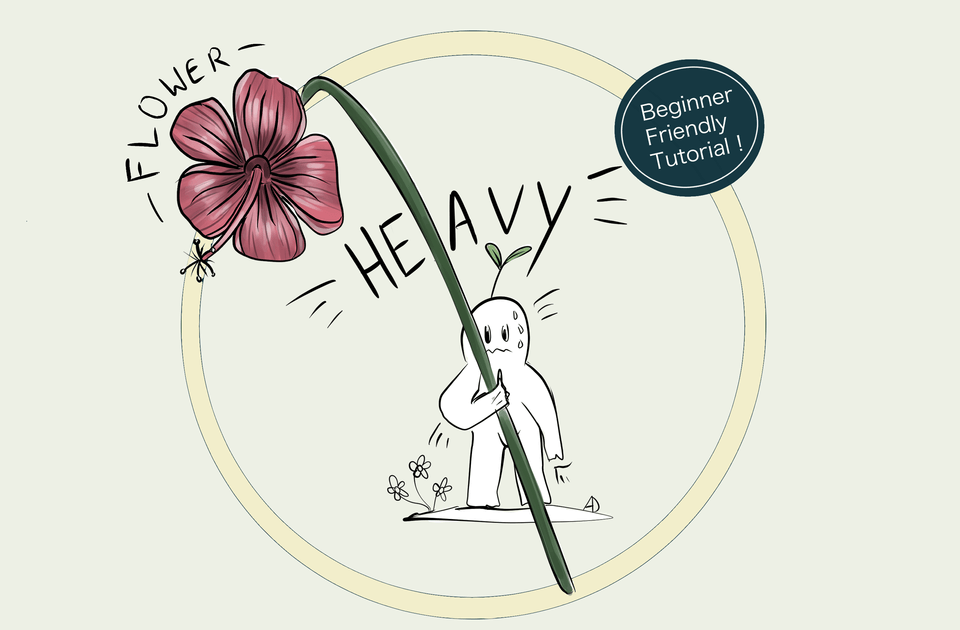







留言